片付いたデスクに見せるためにはケーブルの存在感をなくすことが何より大事だと思っているYuzuです。
ですがデスク環境を整え、使いやすいデバイスを揃えていくにつれてケーブルの数はあれよあれよという間に増えていきます。
さまざまなデバイスが電気で動いている以上はどうしようもないことですね。

ケーブルと人は切っても切れない関係…
(そもそも切っちゃダメよ)
ですが、ケーブルを極力減らしたり、目立たなくする方法はあります!
ケーブルの整理におすすめの方法

以下の3つです。
この3つの方法を併用しながらケーブルの整理をしていくのがおすすめです。
順番にご説明していきます。
ワイヤレスの機器を導入する

今やあらゆるデバイスがBluetoothもしくはWi-Fi経由で繋がります。
キーボードやマウスはほとんどがBluetoothに対応しており、対応していないものの方が少ないぐらいです。
使い始めは機器同士を認識させる「ペアリング」という作業が必要になりますが、一度接続してしまえば、その後はスムーズに使用できます。
ただ、有線接続に比べて接続の安定性は低く、接続している機器の相性によっては、ペアリングしていたのになぜか途切れるといったこともしばしば。
また、音楽制作やFPSゲームのような環境では、音の遅延が少しでもあると作業に支障が生じ、期待した通りの結果が得られない場合があることから、有線のヘッドホン・スピーカーやキーボード・マウスが好まれます。
インターネット回線についても有線LANの方が圧倒的に早く、遅延も少ないので、用途によっては無線LANを使用できないケースもあります。
さらに、一般的に優先のものよりも無線接続のもののほうが高価です(例外も多くありますが)。
ワイヤレス化には金銭的な余裕も必要となります。


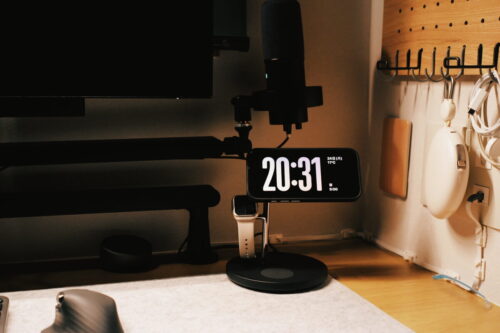
ケーブルをまとめて束ねてスリーブに入れる

ケーブルを隠す1番良い方法がこれです。
ケーブルを入れるケーブルスリーブを購入し、まとめたケーブルをケーブルカバーやケーブルスリーブの中に入れることで、綺麗に見せてしまうというものです。
ケーブルカバー・ケーブルスリーブはAmazonなどで1セット1,000円~3,000円程度で販売しています。壁に這わせて設置するタイプや、柔らかいメッシュ素材でケーブルをまとめることができるタイプが主です。
コードが多いと必要な費用も大きくなると思いきや、売られているケーブルカバー・スリーブは結構長めです。
コードが多い人でも2、3セット買えば十分ではないでしょうか。
物の影や机の下に落として隠す
ケーブルをデスク下に落とし、物陰に隠すことでケーブルの存在感を隠すこともできます。
しかし、ケーブルを単にデスク下に落としただけだと、デスクのタイプによっては丸見えになってしまう場合もあります。
ケーブルトレイなどの収納用品をデスク下に設置することで、デスク前方からケーブルが見えない位置に配置できるため見た目をスッキリとさせることができます。
また、トレイにケーブルを這わせることでケーブルをまとめられます。

まとめなくても見えないところに隠すだけでそれっぽくなる!
根本的な解決にはなっていないかもしれませんが、片付いて見えるのでヨシ!
多くプラグを差し込める電源タップを導入する
各種デバイス類は電子機器である以上、電源が必要です。
電源については、一か所にまとめる方が確実にきれいに見えますし、利便性も向上します。
さらに充電できるUSBポートを備えた電源タップであれば、コード類のマネジメントが容易になります。
以下の商品は、PD対応のUSB-Cポートを2口備えているので、充電も対応できます。
差込口の感覚も空いているので、充電プラグも対応しやすいです。
よく良いと言われているけどオススメしない方法
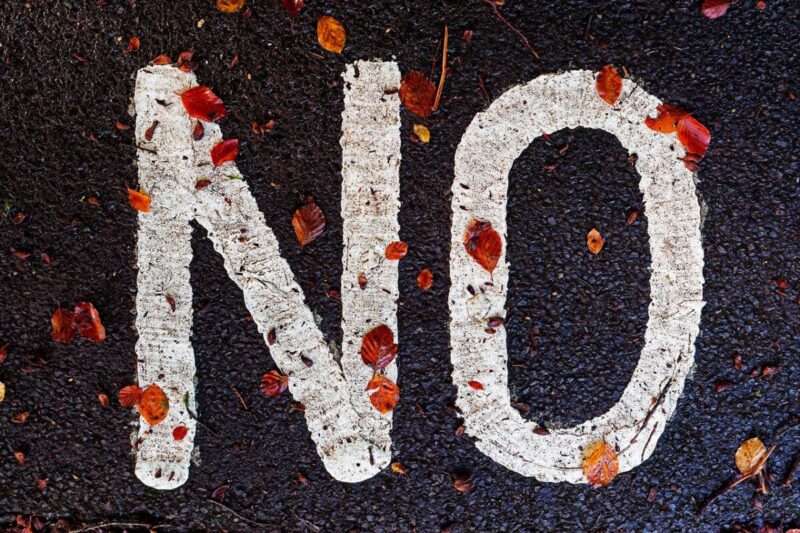
巷でケーブル収納や散らかっているのを目立たなくするために良いと言われているものの、個人的にはそんなにオススメできない方法もあります。
それが以下の2点。
こちらも順番にご説明します。
ケーブルボックス
ケーブルボックスとは、こんなやつです。
結構値段も安くて手軽に導入できるのですが、個人的にはあまりオススメできません。
理由としては、ケーブルボックス自体が邪魔になるから。
さらに思ったよりもスッキリとした見た目にならないこともあります。
一例として見てもらいたいのですが、以前私がケーブルボックスを使用してデスク上の配線整理をしていた頃の写真です。

ケーブルボックスでケーブルがまとめられていますが、結局ケーブルの差し込み口に電源プラグが刺さっており、片付いた感があまりないのが見て取れます。
また、ケーブルボックスにデスク上のスペースが占領されており、狭いデスクがさらに狭く見えます。
 Yuzu
Yuzuだったらおしゃれなケーブルボックス買えばよくない?
このような意見もごもっともですが、おしゃれなケーブルボックスはちょっと高い!
ケーブルボックス1つにお金をかけるよりも、安いケーブルカバーやケーブルスリーブを複数買ってデスクを綺麗にする方が断然おしゃれに見せられます。
また、その方が自分が欲しいものにお金を投入することができるので、有意義な使い方と言えるでしょう。
以上の理由から個人的にはケーブルボックスはおすすめしません!
スパイラルチューブ
スパイラルチューブとはこんな商品です。
クリアなものだけではなく、黒や白、赤までいろんなバリエーションがあります。100均でも普通に売っているくらい安いです。
私がスパイラルチューブをおすすめしない理由は取り付けが面倒なのとその見た目です。
まず取り付けについては、スパイラルチューブはまとめたケーブルをぐるぐると巻いていくのですが、この作業が地味に時間がかかります。
巻いていく長さが短ければ良いものの、長いと巻くスパイラルチューブ自体も長いので、取り回しが悪くプチストレスです。
ケーブルカバーやケーブルスリーブであればカパッとカバーを開いて、その中にケーブルを入れれば良いだけなので、あまり手間がかかりません。
もう一つが見た目です。私が下手なだけかもしれませんが、正直上手に巻けません。
なので巻いた後は場所ごとに凸凹して不恰好になります。
仮にうまく巻けたとしてもプラスチッキーな見た目は安っぽいです。
もしスパイラルチューブを使うのであれば、見えない場所でのケーブルをまとめるために使うに留めるのが良いでしょう。
ケーブル整理の前にやること
しかし、何よりケーブルを整理する前にやることがあります。
それは、寸法をしっかりと確認すること。
でのケーブルをどのように隠すか決めた後は、どれだけの資材がいるのかしっかりと長さを確認しましょう。
ケーブルの長さよりも余裕を持った資材の購入をおすすめします。
ケーブルトレーを設置する場合も、デスク裏なら粘着テープにするのか、ネジ式で設置するのかケーブルの量や重さによって決めるようにしましょう。
粘着テープは時と共に剥がれやすくなるため、可能であればネジ式をおすすめします。
何にせよ、事前の計画が大事です。
まとめ
ケーブルが目立たないデスク周りは、綺麗に見えるだけではなく、仕事へのモチベーションも上がりますし、ケーブルに引っ掛けて機器を壊すリスクもなくしてくれます。
何より綺麗になったデスクには色々なものをディスプレイしたくなります。


散財したくなります。。。
ぜひデスク周りのケーブル関係をスッキリさせて、快適なデスクライフを手に入れて見ませんか?












